u盘启动盘制作图文教程
- 2017-09-12 18:40:07 分类:u盘教程
很多朋友都想要知道u盘启动盘如何制作的方法,其实u盘启动盘制作的方法是非常简单的,如果大家想要学习的话,小编当然会教大家u盘启动盘如何制作的方法!下面就给大家带来u盘启动盘制作图文教程吧。
小编了解到到有不少的朋友都问了u盘启动盘怎么制作的问题,想让我教一教他们,鉴于最近想知道这个解决办法的朋友越来越多,小编在这里就要把u盘启动盘怎么制作的方法分享给大家了。
首先我们先准备
4g内存以上的U盘一个
系统镜像
小白一键重装软件
我们插入U盘,先点击查看U盘空间是否充足
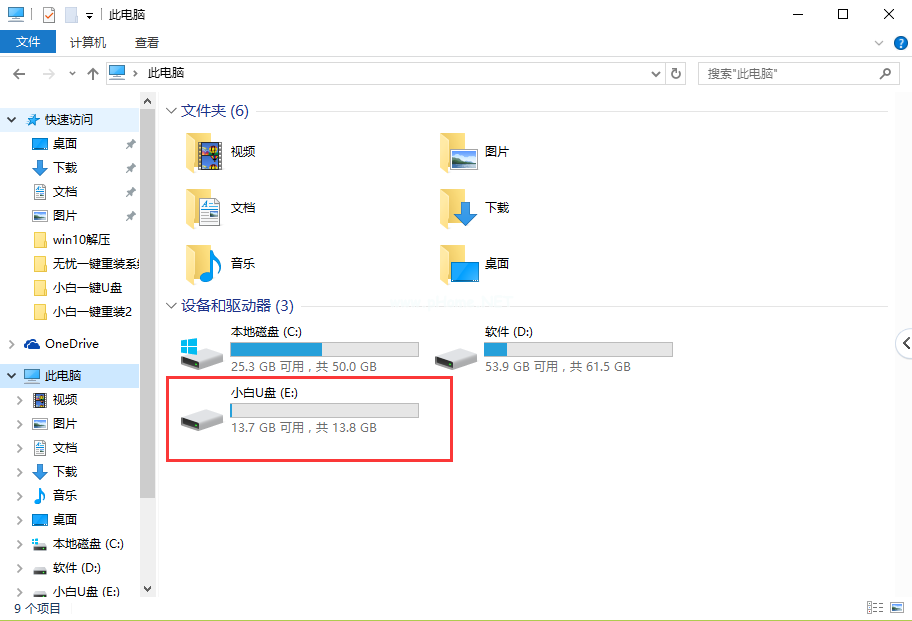
如何制作u盘启动盘示例1
右键选取【属性】
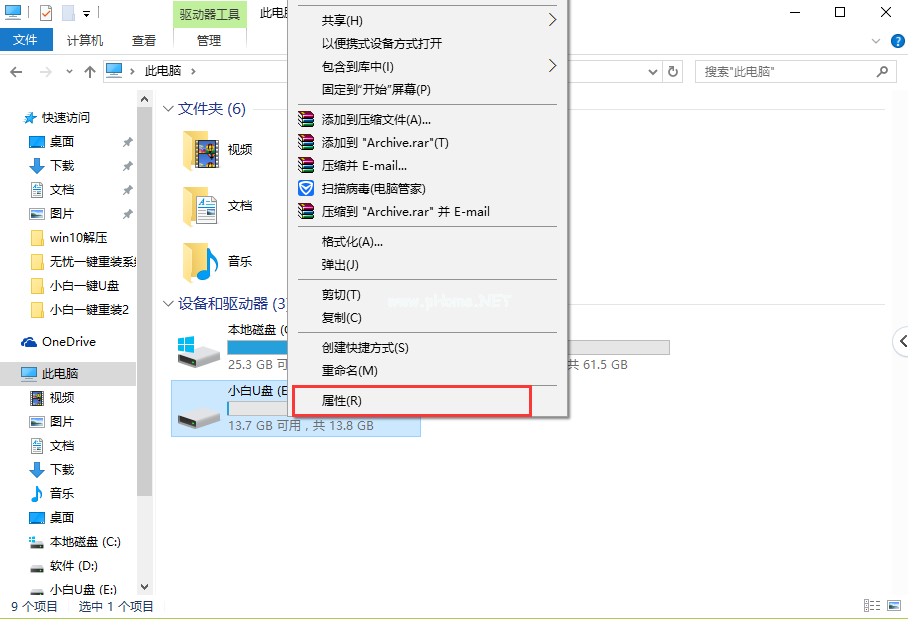
如何制作u盘启动盘示例2
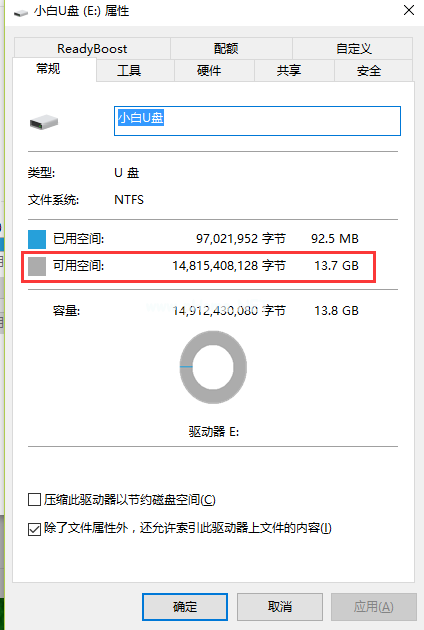
如何制作u盘启动盘示例3
确认U盘具备制作条件,我们打开小白一键重装,点击【u盘模式】
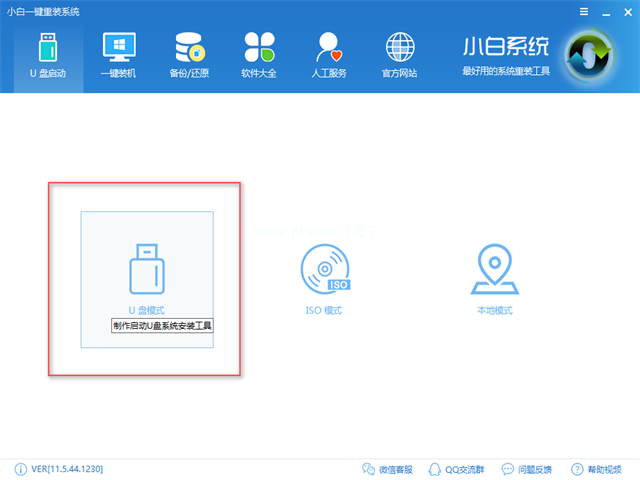
如何制作u盘启动盘示例4
选取要制作的U盘
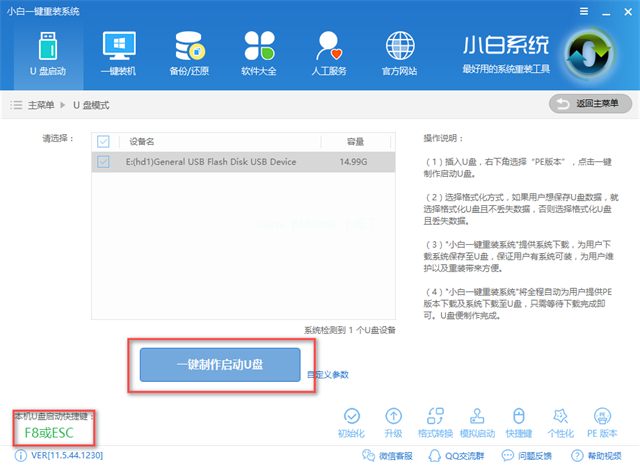
如何制作u盘启动盘示例5
点击【一键制作启动U盘】
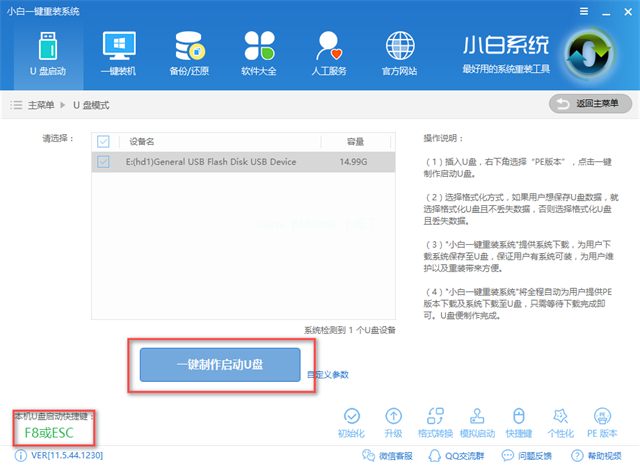
如何制作u盘启动盘示例6
建议选择【格式化u盘且不丢失数据】,点击【确定】
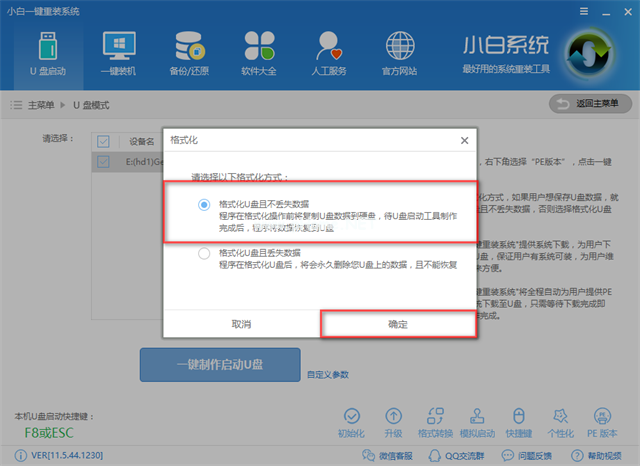
如何制作u盘启动盘示例7
选择好需要的系统,点击【下载系统且制作U盘】,如果已有镜像文件可只需要【制作U盘】
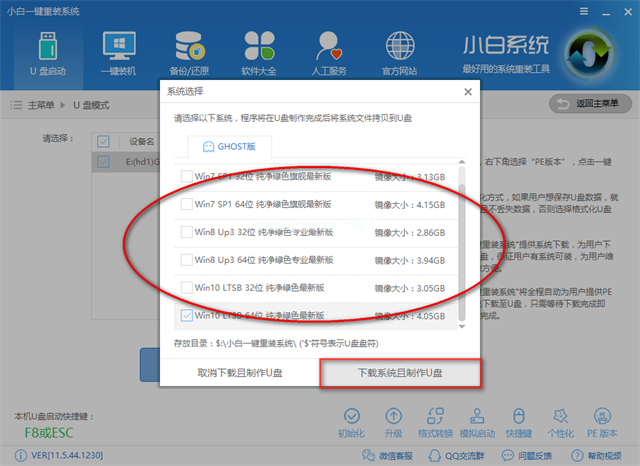
如何制作u盘启动盘示例8
制作中,耐心等待
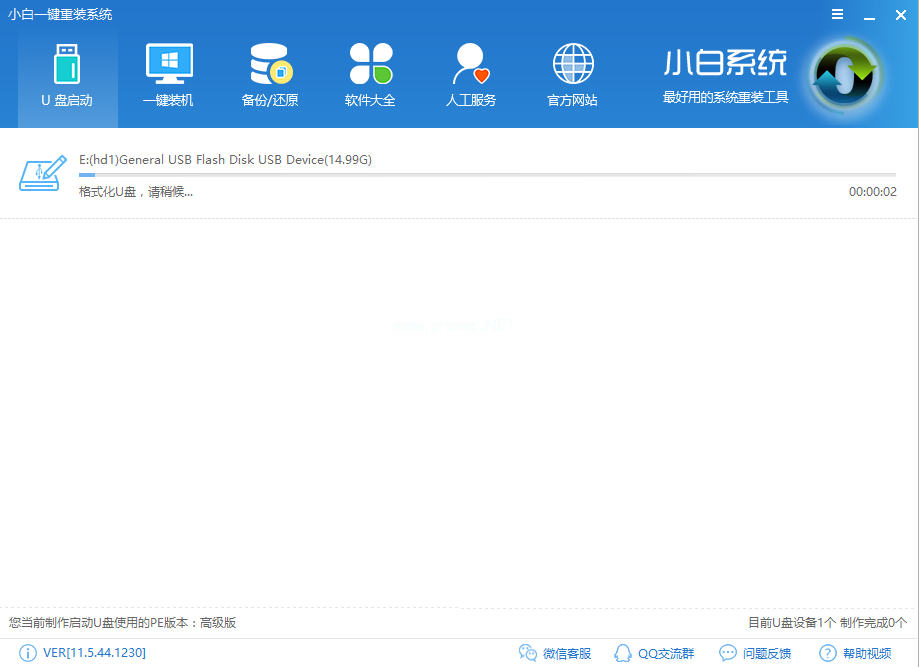
如何制作u盘启动盘示例9
制作成功
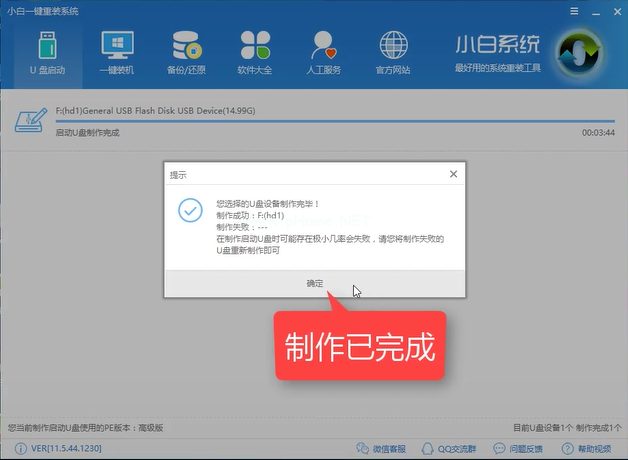
如何制作u盘启动盘示例10
以上就是U盘pe启动盘制作的详细教程了,想必你肯定学会了,感兴趣就去官网下载使用吧
上一篇:软碟通制作u盘启动制作图文教程
下一篇:金山U盘修复工具推荐